どうもZiemaです。
うちには6年前くらいに購入したHP Envy DV6というWindows8のパソコンがあるのですが、最近家族がwindows10のノートが欲しいというので、これをWindows10にアップグレードすることにしました。
windows10の無償アップグレードは2017年末で終わったと思っていたのですが、最近でも無償アップグレードできたという記事が見受けられます。
但し対象となるのがWindows7とWindows8.1なのです、Windows8は対象から外れているようです。実はこのノートパソコンは購入したあとしばらくしてWindows8.1にアップデートして使っていたのですが、その後リカバリしてWindows8に戻り、箱に入って眠っていたものです。
昨年あたりに久しぶりにとりだしてWindows8.1へのアップグレードをしようとしたところ結構な時間のインストール作業の後「アップグレードできませんでした」というエラーを吐き出してそれ以上先に進みませんでした。
それから更新ファイルを当てて最新の状態にしてもなにをしてもだめで、もうWindows10のメディアを買うしかないかと思ってあきらめていたものです。
今回試してみたのは別のパソコンを使ってWindows8.1のISOイメージをマイクロソフトのホームページからダウンロードして、これを使って、PCを起動できるUSBを作成してWindows8.1を上書きインストールしてしまおうという方法です。
まずこちらからWindows 8.1 のディスク イメージ (ISO ファイル) のダウンロードを行います。
https://www.microsoft.com/…/software-download/windows8ISO
ページを開くと「Windows 8.1 のディスク イメージ (ISO ファイル) のダウンロード」とあります。下の方を見ていくと「エディションの選択」というプルダウンメニューがあります。ここはWindows8.1を選択して、確認ボタンをクリックします。
次に「製品の言語の選択」というプルダウメニューがあり、ここは日本語を選択します。確認をクリックします。
すると「ダウンロード」、「Windows8.1日本語」、64-bitダウンロード、32-bitダウンロードというボタンが表示されますので自分のシステムと同じ方を選びます、今回は64-bitを選択しました。ちなみこのリンクは24時間の有効期限があります。
クリックするとダウンロードが開始されます。4Gちょっとですのですこし時間がかかります。ダウンロードのフォルダの中にWin8.1_Japanese_x64.isoというファイルができていたら成功です。
次に4GB以上のUSBメモリを用意します。今回は8GBしか手元になかったのでこれを使います必ずFAT32でフォーマットします。
次にここから
https://rufus.ie/ja_JP.html
rufusというツールをダウンロードします。
三つファイルがありますが一番上の太字のrufus 3.10をダウンロードします。今回取得したWindows8.1のISOイメージをUSBに書き込み、起動できるようにするために使います。
USBメモリをPCに差して、ダウンロードフォルダの中のrufus-3.10.exeをダブルクリックします。Windowsストアの警告画面が出ますが、そのままインストールをクリックします。図のような画面が表示されます。
デバイスにPCに差したUSBメモリが表示されます。ブート種類の選択をクリックしますダウンロードフォルダが開くので、先ほどダウンロードしたWindows8.1のISOイメージを選択します。
画面が変わります。イメージオプションは標準のWindowsインストール。パーテーション構成はGPT、ターゲットシステムはUEFI、フォーマットオプションはすべて規定です。最後にスタートをクリックします。
これでWindows8.1のインストールUSBができました。<後編に続く>


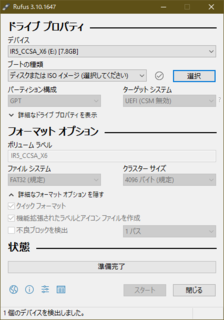
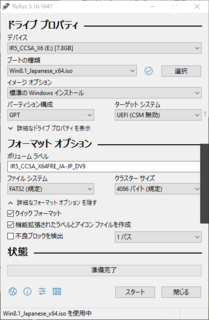


コメント